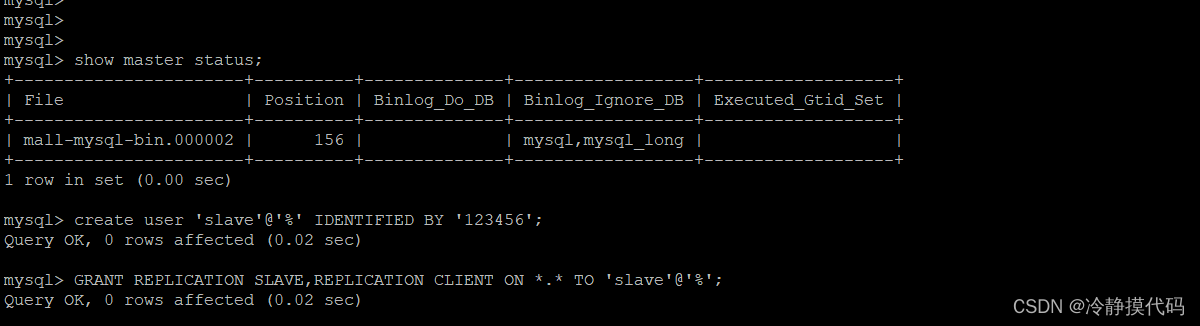本文主要是介绍在docker容器下安装Mysql8集群(一主一从),希望对大家解决编程问题提供一定的参考价值,需要的开发者们随着小编来一起学习吧!
1,Mysql8基本配置参考:https://blog.csdn.net/Dumbass_baba/article/details/122563901?spm=1001.2014.3001.5501
2,安装完两台Mysql8后,选定一个mysql8为master,连接上master,添加(从机)slave权限,命令如下:
#添加一个slave用户,%表示不限ip,mysql_native_password表示mysql8之前的密码加密方式,
#mysql8之后用caching_sha2_password加密,防止报错,所以用mysql_native_password。
ALTER USER 'slave'@'%' IDENTIFIED WITH mysql_native_password BY '123456';grant replication slave,replication client on *.* to 'slave'@'%';3,查看主机状态
show master status;
4,通过数据卷方式新增配置文件my.cnf。
4.1,master配置文件
[mysqld]
##设置server_id,同一局域网中需要唯一
server_id=101
##指定不需要同步的数据库名称
binlog-ignore-db=mysql,mysql_long
##开启二进制日志功能
log-bin=mall-mysql-bin
##设置二进制日志使用内存大小(事务)
binlog_cache_size=1M
##设置使用二进制的日志格式(mixed,statement,row)
binlog_format=mixed
##二进制日志过期清理时间。默认为0,表示不自动清理
expire_logs_days=7
##跳过主从赋值中遇到的所有错误或指定类型的错误,避免salve端复制中断
##如:1062错误是指一些主键重复,1032错误因为主从数据库数据不一致
slave_skip_errors=1062
4.2,slave配置文件
[mysqld]
##同一局域网中需要唯一
server_id=102
##指定不需要同步的数据库名称
binlog-ignore-db=mysql,mysql_long
##开启二进制日志功能
log-bin=mall-mysql-slave1-bin
##设置二进制日志使用内存大小(事务)
binlog_cache_size=1M
##设置使用二进制的日志格式(mixed,statement,row)
binlog_format=mixed
##二进制日志过期清理时间。默认为0,表示不自动清理
expire_logs_days=7
##跳过主从赋值中遇到的所有错误或指定类型的错误,避免salve端复制中断
##如:1062错误是指一些主键重复,1032错误因为主从数据库数据不一致
slave_skip_errors=1062
##relay_log配置中继日志
relay_log=mall-mysql-relay-bin
##log_slave_updates表示slave将复制事件写进自己的二进制日志
log_slave_updates=1
##slave设置为只读(具有super权限的用户除外)
read_only=1
5,重启两台mysql8
docker restart 容器ID6,连接mysql8从机,与master进行绑定
参数含义:
master_host:宿主机的IP。
master_user:Mysql8主机中的自定义授权用户。
master_password:Mysql8主机中的自定义授权用户的密码。
master_port:Mysql8主机的端口号。
master_log_file:3步骤中查出来的file字段值。
master_log_pos:3步骤中查出来的position字段值(开始复制数据的位置)。
master_connect_retry:连接失败重试的时间,单位秒。
change master to master_host='124.223.68.234',master_user='slave',master_password='123456',master_port=3310,master_log_file='mall-mysql-bin.000002',master_log_pos=156,master_connect_retry=30;7,查看从机的状态
show slave status \G;8,开启主从同步
start slave;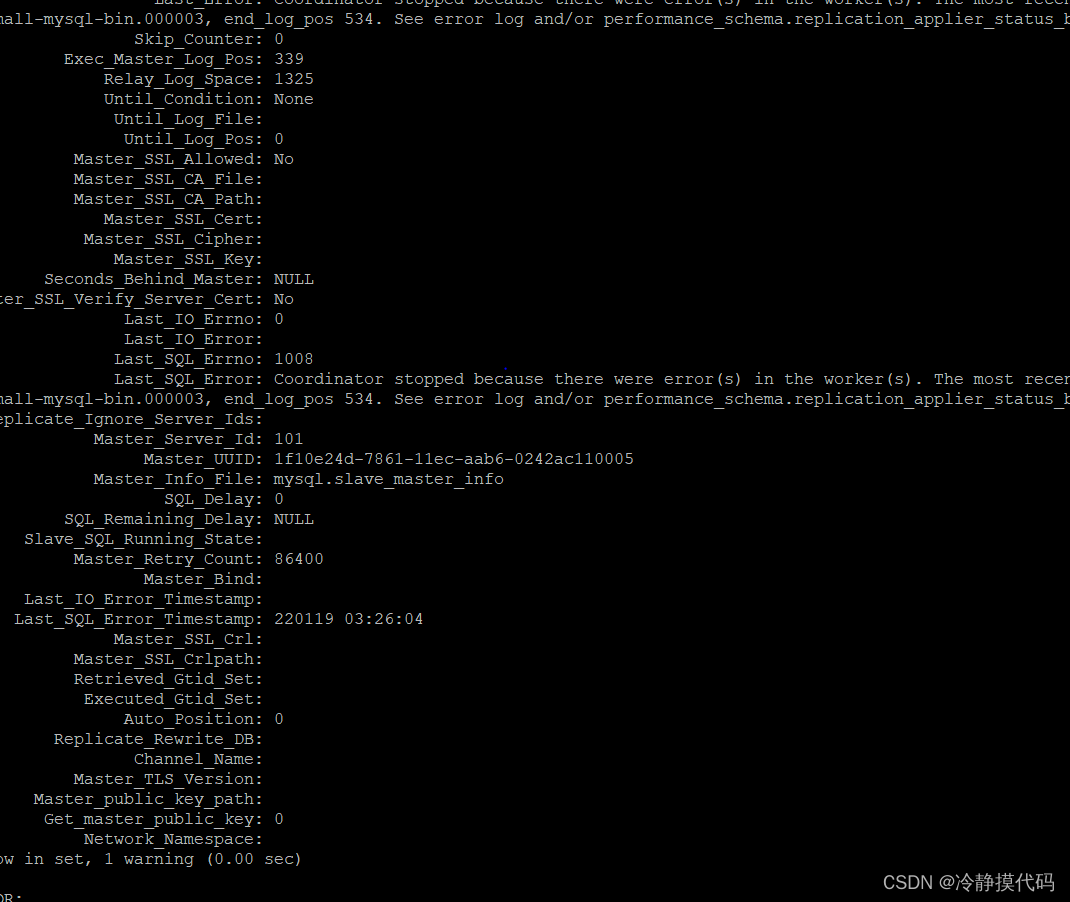
9,测试是否配置成功
连接mysql主机,进行数据库操作,完成后连接从机,观察从机是否复制了主机的数据。
这篇关于在docker容器下安装Mysql8集群(一主一从)的文章就介绍到这儿,希望我们推荐的文章对编程师们有所帮助!